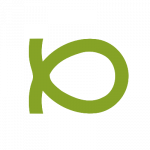뉴스레터(Newsletter)는 콘텐츠 마케팅을 위한 다양한 도구들 중 가장 기본적이면서도 가장 중요한 고객 커뮤니케이션 수단입니다. 방문자로부터 받은 이메일 주소를 기반으로 주기적 또는 필요에 의해 간간히 이메일과 뉴스레터를 발송함으로써 고객과의 관계를 이어나갈 수 있습니다.

이 글에서는 웹사이트에 메일침프(MailChimp)의 뉴스레터 구독 기능을 붙여 넣는 방법을 소개합니다. 굳이 메일침프 서비스를 채택한 이유는 이 서비스가 가장 많이 사용되는 인기있는 이메일 마케팅 서비스이기 때문이며, 메일침프 아닌 다른 뉴스레터나 이메일 마케팅 서비스를 이용하더라도 사용법은 크게 다르지 않습니다.
그럼 시작해 볼까요?
구독자 목록 만들기
우선 구독자를 받을 구독자 목록을 만드는 일부터 시작하겠습니다. MailChimp에 로그인하면 아래 그림과 같이 크게 4가지 메뉴가 보입니다.

이 중 “리스트(Lists)” 메뉴를 클릭하면 목록을 만들 수 있는 화면이 뜹니다. 여기서 “Create List” 버튼을 클릭합니다.

“Create List” 양식에서 리스트명과 디폴트 발송자 정보 등을 화면에 나온 입력 양식에 맞춰 하나씩 입력합니다.

이 때 반드시 입력해야 할 항목 중에 “Remind people how they signed up to your list”라는 항목이 있습니다. 사용자가 받아보는 이메일 하단에 표시되어 이 이메일을 받아보는 이유를 설명하는 부분입니다. 예시를 참조하여 간단하게 입력합니다.

나머지 설정값들도 필요에 맞춰 셋팅한 후, “Save” 버튼을 누릅니다.

구독자 목록이 완성되었네요. 앞으로 내 사이트 방문자들이 웹사이트 구독폼을 통해 이메일 주소를 입력하면 이 목록에 이메일 정보가 쌓이게 됩니다.

구독 폼 만들기
구독자 목록이 만들어 졌으니 이제 구독 폼을 만들 차례입니다. 구독 폼은 내 웹사이트에 붙여 넣고 사용자로부터 이메일 주소를 받을 때 사용되는 폼입니다.
이미 눈치챘겠지만, 이 기능 역시 메일침프가 제공하기 때문에 어렵잖게 만들어 붙일 수 있습니다.
방금 전 만든 구독자 목록 메뉴에 보면 “Signup forms” 라는 메뉴가 보입니다. 이 메뉴를 클릭하면 구독폼을 바로 만들 수 있습니다.

메일침프에서는 다음 4가지 유형의 구독 폼을 제공합니다.
- [ ] Form builder: 구독 폼만 있는 페이지를 만듭니다.
- [ ] Embedded forms: 내 웹사이트 페이지의 특정 부분(예를 들면, 사이드바나 푸터 영역 등)에 내장하는 형태의 구독폼을 만듭니다.
- [ ] Subscriber pop-up: 팝업창 형태의 구독폼입니다.
- [ ] Form integrations: 메일침프 아닌 다른 서비스와의 연동 시에 사용됩니다.
여기서는 가장 흔히 사용되는 “Embedded forms” 형태로 만들어 보겠습니다. “Embedded forms” 를 선택하면 아래와 같이 폼의 유형과 폼에서 조정할 수 있는 몇몇 설정값들이 나옵니다.

그리고 하단에 보면 “Copy/paste onto your site” 라는 영역이 표시됩니다.

이 부분의 코드를 복사해서 내 웹사이트의 구독폼을 추가하고 싶은 부분에 붙여 넣으면 됩니다. 내 웹사이트에서 구독 폼이 추가되었죠?

구독폼의 모양을 조금 바꾸고 싶다구요? 방금 붙여넣기한 구독폼은 통상적인 HTML 폼이기 때문에 일반적인 웹 UI 다루는 방식이 그대로 적용됩니다. 스타일 변경은 앞서 붙여넣기한 코드의 <style> 태그 부분에서도 변경할 수 있습니다.
WordPress 플러그인
워드프레스 사이트라면 위 기능을 자동화해 주는 플러그인들이 여럿 존재합니다. 예를 들면 MailChimp for WordPress 같은 플러그인들이 여기에 해당되죠. 이들 플러그인을 이용하면 굳이 구독 폼 코드를 복사하여 내 웹사이트에 붙여넣는 수고를 덜 수 있습니다. 물론 플러그인 없이 워드프레스 템플릿 파일에서 직접 수정하는 방식도 얼마든지 가능하구요!
이렇게 웹사이트에 구독 기능을 추가하는 일은 이메일 주소를 입력받을 폼을 하나 만들어 내 웹사이트의 적절한 곳에 붙여 넣으면 되는 간단한 일입니다. 정작 중요한 일은 꾸준히 구독자들과 소통할 수 있는 좋은 콘텐츠를 만들어 제공하는 일이겠죠. 시작이 반이라고, 지금 바로 시작해 보세요! 🙂